安全有效地将 iPhone 照片传输到 PC 的 7 种方法
将照片从 iPhone 传输到电脑是一种很好的备份方法,有很多便捷的方法,而且可以大幅释放 iPhone 的空间。但是,iPhone 的照片格式与 Windows 兼容吗?如何快速且不受大小限制地将照片从 iPhone 传输到电脑?本文介绍了七种适用于不同照片和存储情况的方法——继续阅读以了解更多信息。
指南列表
使用官方 Apple iTunes 将 iPhone 照片传输到 PC 快速高质量地将 iPhone 16/15/14 照片传输到 PC 使用 iCloud 云服务将 iPhone 照片传输到 PC 使用 Google Photos Online 将 iPhone 16/15/14 照片传输到 PC 使用 Dropbox 在线将 iPhone 照片传输到 PC 使用 Windows 11/10 Photo 浏览和复制 iPhone 照片 轻松将 iPhone 16/15/14 照片通过电子邮件发送到 PC 进行传输| 方法 | 传输速度 | 有线 | 文件大小限制 | 本地使用 | 笔记 |
| iTunes | 缓和 | √ | 没有明确的限制 | √ | 主要用于同步媒体;不适合照片传输 |
| AnyRec PhoneMover | 非常快 | √ | 没有明确的限制 | √ | |
| iCloud | 快速(依赖网络) | × | 每个文件最多 50GB | × | 基于云;需要互联网和 iCloud 存储 |
| 谷歌相册 | 缓和 | × | 每个文件最多 10GB(压缩) | × | 可能会压缩图像;需要 Google 帐户 |
| 投递箱 | 缓和 | × | 每个文件最多 2GB(免费用户) | × | 云传输;需要手动上传/下载 |
| 文件管理器 | 快速地 | √ | 没有明确的限制(取决于存储) | √ | 通过 USB 线直接访问 DCIM 文件夹 |
| 电子邮件 | 非常慢 | × | 每封电子邮件通常 > 20–25MB | × | 仅适用于小型照片集 |
使用官方 Apple iTunes 将 iPhone 照片传输到 PC
iTunes 是将照片从 iPhone 传输到 PC 的常用方法之一。它更安全、更高效,但步骤可能略显复杂。此外,Windows 系统可能不支持某些设备和文件类型,例如 HEIC 格式,并且可能消耗更多资源。
优点
官方工具兼容性更好。
Windows 正确识别 iPhone 并显示 DCIM 文件夹。
缺点
与其他程序不同,无法浏览相册、过滤或导出特定照片。
无法访问存储在云端的照片,只能识别本地 iPhone 照片。
步骤1。使用 USB 数据线将 iPhone 连接到电脑,然后启动 iTunes,点击“iPhone”按钮。连接 iPhone 时,建议启用“自动”同步选项,以便照片自动传输到电脑。
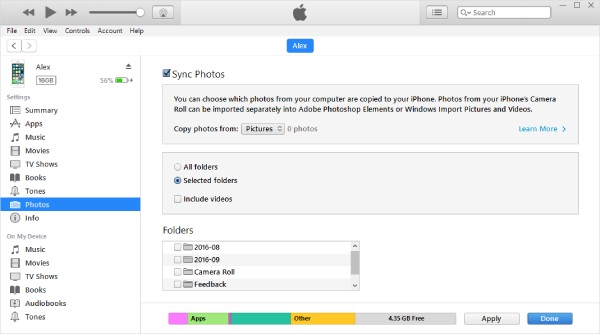
第2步。点击左侧菜单中的“照片”,从下拉菜单中选择“选择文件夹”,选择需要传输的照片。
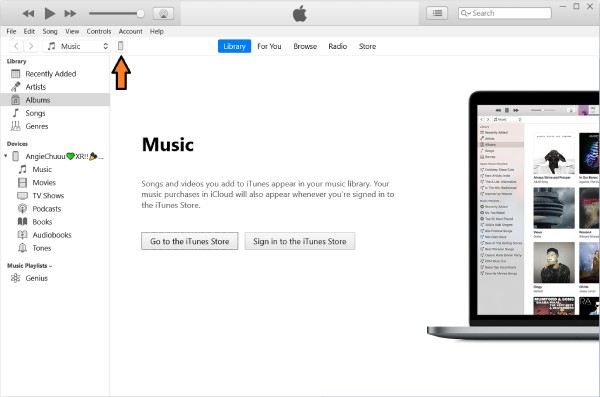
第 3 步。选择所需的照片后,单击右下角的“完成”即可将照片从iPhone传输到PC。
快速高质量地将 iPhone 16/15/14 照片传输到 PC
如果你的电脑没有 iTunes,而你正在寻找一种简单的方法, 是一个合适的选择。它支持从 iPhone 向 PC 和其他各种设备传输文件。它可以帮助您在传输过程中对文件进行分类和整理,例如识别不同类别中的重复项。除了将图片从 iPhone 传输到 PC 之外,它还支持各种文件类型和 从 Android 等其他设备传输到 PC。支持的文件类型包括联系人、消息、视频等。

一键转账,操作简单,无需等待。
支持安全传输,无需重置设备。
内置搜索功能可自动对文件进行分类,以便于搜索。
将HEIC照片转换为JPG等,并保留EXIF数据。
安全下载
步骤1。在电脑上启动 AnyRec PhoneMover 程序,然后使用 USB 数据线将 iPhone 连接到电脑。点击“图片”,然后选择要移动到电脑的照片。
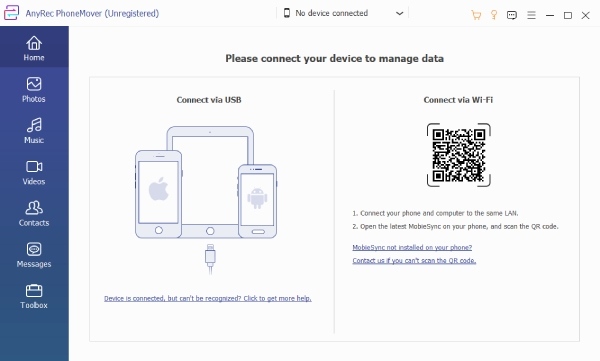
第2步。单击“图片”并选择要移动到计算机的照片或选择所有照片。
第 3 步。接下来,点击上方的“传输到电脑”来选择或创建一个文件夹来保存这些照片。确认文件夹后,您的照片就会从 iPhone 传输到电脑。
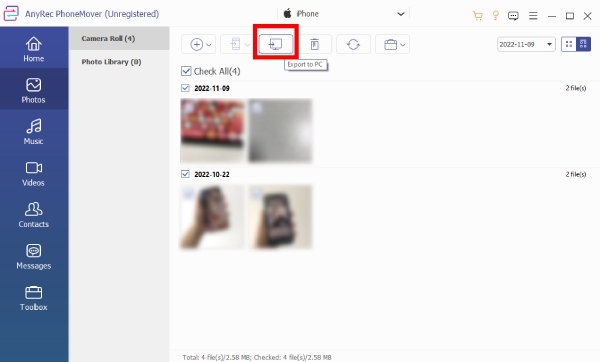
使用 iCloud 云服务将 iPhone 照片传输到 PC
如果您已启用 iCloud,这是一种便捷的方式,可以将 iPhone 上的照片无线传输到电脑。它可以在 30 天内自动同步照片,并且照片的顺序、拍摄日期等信息在电脑上与 iPhone 上保持一致。在 iPhone 上,您可以选择“优化存储”将原始照片保留在 iCloud 中,这也能节省 iPhone 的空间。只需单击一下,照片就会传输到您的电脑上。
优点
有5GB可用容量。
任何 iOS 设备都可以随时访问下载。
缺点
更大的存储空间需要付费升级。
上传和下载依赖于 Wi-Fi。
默认同步整个图库,无法只同步部分相册。
步骤1。在电脑上启动 AnyRec PhoneMover 程序,然后使用 USB 数据线将 iPhone 连接到电脑。点击“图片”,然后选择要移动到电脑的照片。
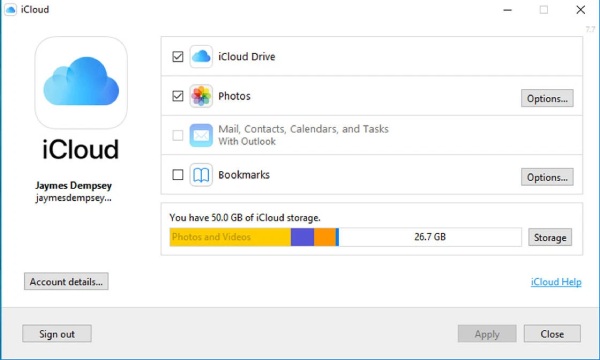
第2步。Windows 资源管理器中将出现一个 iCloud 文件夹,同步的照片将从该文件夹传输到您的电脑。
使用 Google Photos Online 将 iPhone 16/15/14 照片传输到 PC
Google Photos 也是一款便捷的工具,可以将照片从 iPhone 传输到 PC。使用同一个 Google 帐户,您可以通过云存储传输照片。它适用于多种设备,并自动按拍摄日期整理和分类照片。此外,它还可以通过关键字搜索识别并查找特定图像。但是,它仅支持最高 15GB 的存储空间,而且由于它基于云端,因此从 iPhone 到 PC 的传输速度很大程度上取决于您的网络连接。
优点
自动将您 iPhone 的照片同步到 Google Cloud,以避免丢失。
按拍摄日期自动整理相册。
缺点
可用空间只有15GB。
必须同步到云端后才能再次从网页版或桌面客户端下载。
步骤1。在 iPhone 上打开 Google 相册。点击“开启备份和同步”,然后选择“上传质量”,等待照片自动上传到云端。
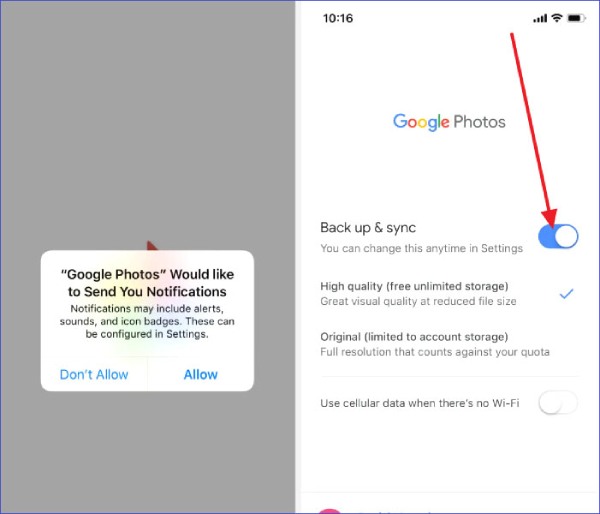
第2步。在计算机浏览器上打开 Google 相册网站,然后使用您在 iPhone 上使用的相同 Google 帐户登录。
第 3 步。浏览已同步的照片,点击右上角的“更多”,选择“下载”,即可将传输的照片保存到电脑中。
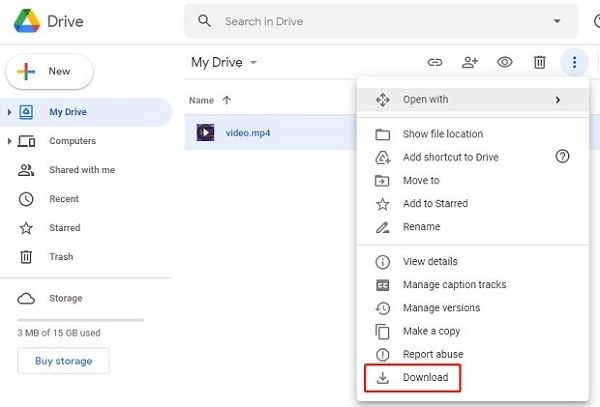
使用 Dropbox 在线将 iPhone 照片传输到 PC
Dropbox 可用于传输 将照片从 iPhone 上传到电脑。启用“相机上传”功能后,iPhone 拍摄的照片会自动同步到云端,从而快速将大量照片同步到电脑。对于团队或家庭,您可以设置共享文件链接的访问权限,以便更轻松地共享。Dropbox 还保存版本历史记录,以便在照片意外覆盖时恢复之前的版本。
优点
从 iPhone 上传到 PC 的照片未被压缩。
支持照片传输的多平台管理。
自动保存历史版本,防止覆盖。
缺点
免费帐户仅提供 2GB 的空间。
照片上传后会被整理到文件夹中。
步骤1。在 iPhone 上打开 Google Photos。点击“打开备份和同步”,然后选择“上传质量”等待。在 iPhone 上打开 Dropbox 应用,并在 iPhone 的照片设置中启用“自动上传”。
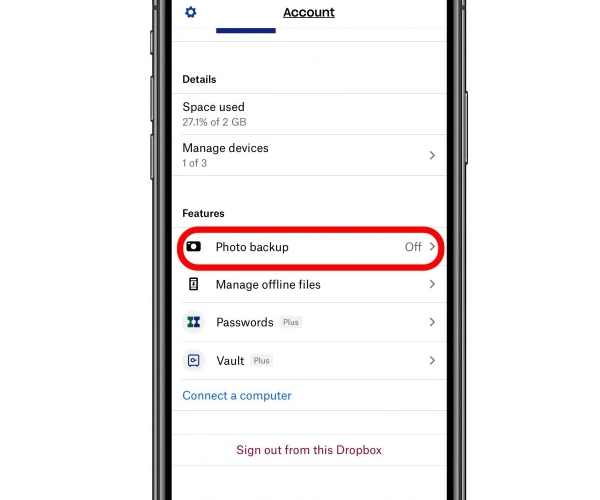
第2步。它会自动同步到Dropbox云端。在电脑上打开Dropbox官网。
第 3 步。点击云端同步的“iPhone照片文件夹”,勾选后,即可将iPhone照片下载并保存到电脑上。
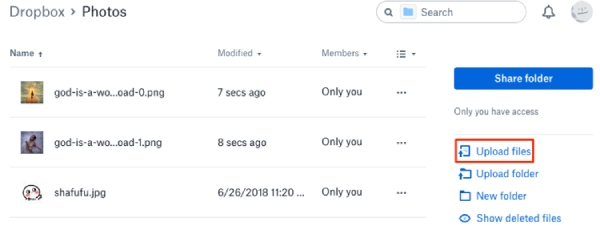
使用 Windows 11/10 Photo 浏览和复制 iPhone 照片
Windows 11/10 支持可下载的 Microsoft Photos 应用,让您轻松将照片从 iPhone 传输到电脑。使用数据线将 iPhone 连接到电脑即可,无需网络连接。该应用支持重复项目检测,下载的照片会自动分类,方便访问。但是,它不支持直接传输存储在 iCloud 中的照片;必须先将这些照片下载到 iPhone,然后才能传输到电脑。
优点
USB线连接,传输速度稳定。
识别导入的照片,避免重复导入。
缺点
iCloud 中的照片需要先下载到 iPhone 本地,然后才能传输到 PC。
首次连接需要已安装 iTunes 或 Apple Mobile Device Support。
步骤1。安装并运行照片应用,用 USB 数据线连接你的 iPhone 和电脑。点击右上角的“导入”。
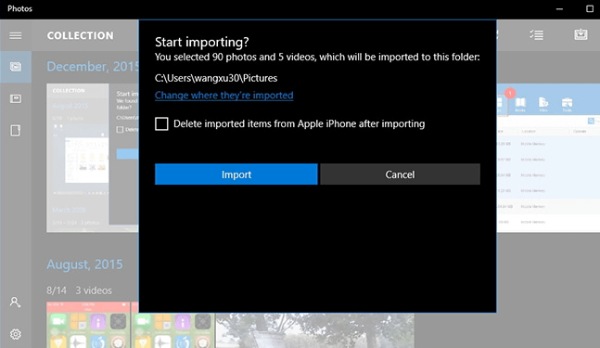
第2步。默认情况下,它会选择所有照片,您可以手动删除不需要的照片。当您对传输的照片满意后,点击“继续”即可开始将照片从iPhone传输到PC。
轻松将 iPhone 16/15/14 照片通过电子邮件发送到 PC 进行传输
最后一种方法是将 iPhone 照片通过电子邮件发送到电脑。这种方法适用于没有 USB 数据线且不想使用云端的情况。它适用于绝大多数照片类型,操作相对简单。但是,它使用电子邮件附件将 iPhone 照片传输到电脑,因此附件的大小会限制其传输速度。如果照片数量较多,您可能需要分批发送。
优点
无需 USB 电缆连接。
照片质量无压缩。
操作步骤简单,不需要额外的知识。
缺点
从 iPhone 传输到 PC 的照片数量和大小都是有限的。
需要手动选择和下载照片。
步骤1。选择您常用的电子邮件地址,并准备好需要从 iPhone 传输到 PC 的照片。然后,按照惯例,发送一封电子邮件并将这些照片添加到其中。
第2步。在您的计算机上打开电子邮件并下载其中的照片以确认照片从 iPhone 成功传输到 PC。
结论
以上介绍了几种将 iPhone 照片传输到电脑的方法,从高度安全的选项到最简单的解决方案,应有尽有。为了获得最快速、最高质量的传输,请选择 AnyRec PhoneMover。它保证照片保真度,只需单击即可移动大批量数据,而且无需 Wi-Fi。立即下载并试用!
安全下载
